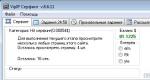Datorn ser inte Nokia-telefonen. Varför ser inte datorn telefonen via USB? Modemläge aktiverat
Många smartphoneanvändare använder inte alla funktioner i enheten, vissa av okunnighet och andra av rädsla för att störa den stabila driften. Den här artikeln kommer att fokusera på att ansluta din telefon till en dator/laptop. Vi kommer inte att prata om orsakerna till anslutningen, men vi kommer att titta på huvudproblemet, nämligen varför datorn inte ser telefonen via USB. Det finns många orsaker, allt från mjukvara till virusattacker och hårdvaruproblem. Först till kvarn.
Hårdvara
Så när den är ansluten ser datorn inte telefonen via USB, det bästa du kan göra är att kontrollera hårdvaran.
Möjliga problem.
Först av allt, var uppmärksam på karakteristiskt ljud, som återger en Windows-baserad dator när du ansluter valfri enhet via USB och en ljusindikering på telefonen om:
- Datorn gör ett ljud - du måste kontrollera programvaran;
- det finns inget ljud - problemet kan vara antingen mjukvara eller hårdvara;
- det finns en ljus indikering - vi letar efter ett programvarufel;
- Det finns ingen ljusindikation - problemet kan vara antingen mjukvara eller hårdvara.
Skadad kabel– inspektera den för integritet och kontrollera om den är igensatt inuti.
Kolla upp datorkontakt/ laptop, för att göra detta, anslut en annan telefon / surfplatta.
- USB-minne, mus, skrivare, etc. - om datorns USB-kontakt fungerar med andra enheter, gå vidare.
- Kontrollera samma kabel med en annan telefon/surfplatta på samma dator - fungerar det så letar vi efter ett problem i mjukvarudelen.
- Om andra enheter inte fungerar med samma kabel, byt då ut kabeln, och om de gör det är det ett programvaruproblem → gå till avsnittet om programvarufel och deras lösningar.
- Det finns inte tillräckligt med ström - detta är möjligt om du ansluter kabeln till datorn via en hubb (hub).

Anslut direkt till datorn, anledningen kan vara just otillräcklig ström, även om hubben kommer med egen extra ström till ett vanligt eluttag. Om det i det här fallet inte fungerar, gå vidare.
Varför har din dator slutat se din telefon via USB? Orsaken kan ligga i datorns hårdvara och kan vara ett misslyckande i USB-beskrivningsbegäran (kod 43). I det här fallet måste du kontrollera strömförsörjningen och dess ström:

Dessutom måste du steg för steg utföra på din dator:
- Avlasta spänningar och ta bort klumpar av statisk elektricitet.
- Kontrollera ströminställningarna för USB-portarna, som ofta är avstängda för att spara ström.
Läs mer om dessa steg i artikeln på vår portal.
Programvara del
Efter att ha uteslutit hårdvarufel går vi vidare till programvarufel. Anledningen till att den bärbara datorn inte ser telefonen via USB kan bero på ett antal fel. Låt oss dela upp det i flera kategorier och berätta mer om var och en.
Förare: att vara eller inte vara?
Till frågan - varför ser den bärbara datorn inte telefonen via USB om allt fungerade tidigare? Något kan ha hänt med drivrutinerna, du kan enkelt kontrollera detta genom att gå till Enhetshanteraren.

Om felet är löst och "Okänd enhet" inte längre finns i listan, kan du inte uppdatera de återstående drivrutinerna.
Virus: letar efter den grå kardinalen
Datorn ser inte telefonen via USB, varför? Din Android-telefon kan vara infekterad. Faktum är att användaren inte alltid känner närvaron skadlig programvara, vissa fungerar extremt tyst och exakt, men introducerar samtidigt problem i operativsystemets stabilitet. Detta kan enkelt kontrolleras med hjälp av special programvara, som är gratis och tillgängliga i Play Butik.
- Skriv "cureit" i sökfältet utan citattecken → klicka på "sök". Resultatet kommer att erbjuda dig "Dr.Web Light Antivirus" → tryck på "Installera". Klicka på "Öppna".

- Klicka sedan på "Acceptera" i licensavtalet. Programmet kommer att be dig att ge åtkomst till multimedia och filer → klicka på "Tillåt" Om du får ett meddelande om en överlagring öppnar du inställningarna och kontrollerar behörigheterna.



Det jag skulle vilja notera är att XIAOMI telefon MI 5 - fungerar även på Android. Under en sådan genomsökning identifierades virus och pekade på applikationen "9Apps". 
Det var förresten han som i oändlighet producerade banderoller med reklam som spontant matar ut ljud (tal, musik etc.). Vid första anblicken var det en ofarlig applikation, men den blockerade installationen av ett antal program, inklusive uppdatering av operativsystemet. Installationen av applikationen skedde oberoende, som vanligt i en batchinstallation - på grund av användarens slarv. Så när du ansluter telefonen till datorn sker bara laddning - så här ser det ut på datorskärmen. 
I det här fallet fixades detta enligt följande:

Efteråt rekommenderar vi att du raderar den här applikationen från din telefon och kör en fullständig genomsökning igen. Det är viktigt att utföra raderingen i "Flight"-läget. Om stegen ovan inte hjälpte och/eller du inte upptäckte en tvivelaktig ansökan, fortsätt vidare.
Felaktigt USB-driftläge
Det finns också en extremt oväntad situation: smarttelefonen upptäcks och Windows visar inga fel, men när du kommer åt telefonen på datorn hittar du inga filer.

Vad ska man göra? Så om datorn inte ser telefonens filer (innehåll) via USB, måste du kontrollera dess driftsläge.

Se till roten!
Om alla ovanstående åtgärder inte ledde till resultat, är den enda radikala metoden kvar att återställa systemet till fabriksinställningarna. Beroende på din smartphones modell kan menyn skilja sig, låt oss titta på den steg för steg med skärmdumpar med ett exempel Sony Xperia M5.

För Samsung-telefoner kommer vägen att vara följande:
- "Inställningar";
- « Allmänna Inställningar" - om detta objekt inte finns där, sedan vidare;
- "Arkivering och återställning", denna post, beroende på firmwareversion, kan också kallas: "Arkivering och återställning", "Återställ", "Konfidentialitet".
- "Enhetsåterställning", även känd som "Dataåterställning".
- Det kommer att finnas ett alternativ "Ta bort allt" eller "Återställ enhet".
Glad kommunikation!
Ha en bra dag!
Många användare, när de försöker ansluta sin telefon till en dator med en USB-kabel, står inför det faktum att datorn inte känner igen den anslutna gadgeten. Den anslutna enheten laddas, men det finns ingen tillgång till själva smarttelefonen och dess interna innehåll. Jag stötte också på detta synkroniseringsproblem, och i det här materialet kommer jag att berätta varför datorn inte ser telefonen via USB, och jag kommer också att dela olika metoder för att lösa det här problemet.
Jag skulle dela upp hela komplexet av orsaker till problemet att datorn inte ser smarttelefonen via en USB-kabel i hårdvara och mjukvara, och nedan kommer jag att lista var och en av dem och samtidigt ge instruktioner för att korrigera det. Men innan du använder metoderna jag angav, försök att starta om din dator och smartphone - detta hjälper inte så sällan som det verkar. Detta problem uppstår främst med enheter från Samsung, Lenovo, HTC, LG och Fly.

Så varför ser inte datorn telefonen via USB, men laddar - hårdvaruskäl
1. Kabeln är skadadUSB. Det händer ofta att orsaken till denna dysfunktion är skada på själva USB-kabeln. Kablar från föga kända eller "icke-namn" tillverkare har inte en stor säkerhetsmarginal och kan misslyckas inom bara ett par månader från driftstart, och som ett resultat kommer datorn inte att känna igen den anslutna telefonen.

Dessutom är även de mest pålitliga kablarna från globala märken föremål för stokastiska skador - de kan skadas av misstag under användning, tuggas av husdjur eller bortskämda av barn. Inspektera därför först och främst din USB-kabel för eventuell mekanisk skada, och om kabeln är intakt externt, försök använda den för att ansluta din enhet till en annan dator. Om enheten inte känns igen på en annan dator, försök att byta ut sladden.
2. Porten är skadadUSBpå datorn. USB-portar som används på en dator är också känsliga för olika mekaniska skador, inklusive skador på USB-kontrollern, såväl som den södra bron moderkort. Försök att sätta in kabeln i en annan USB-kontakt, om detta inte hjälpte att fixa anslutningen av telefonen till datorn, följ ytterligare råd.

3. Kabeluttaget på telefonen är skadat. Har det kommit in vatten i smartphone-uttaget eller är det skadat? Om ja, måste den bytas ut.
4. Försök att ta bort batteriet. Enligt recensioner från vissa användare som också hade problem med att datorn inte såg telefonen via UES-BI, hjälpte det att ta bort batteriet från smarttelefonen.
Stäng av batteriet, ta bort batteriet från det i några sekunder, sätt sedan tillbaka det och slå på enheten igen.
Om ingenting hjälper dig att fixa det det här problemet, beskriv sedan din situation. Vad har du redan gjort och vad händer med din Android-enhet När jag ansluter en gadget till en PC via USB, kommer jag att försöka hjälpa inte bara mig, utan också alla som har stött på detta problem i kommentarerna.
Datorn ser inte telefonen via USB - mjukvaruskäl
Efter att ha beskrivit orsakerna till hårdvaran kommer vi att lista de viktigaste orsakerna till programvaran om din dator fortfarande inte känner igen mobiltelefon, ansluten till via USB kabel, följ vidare instruktioner.
1. Arbeta med inställningarna.Vi går till inställningarna för vår enhet, väljer "Minne" där, klickar på de tre prickarna längst upp (Egenskaper), väljer "USB-anslutning till en dator" och markerar rutan bredvid "Mediaenhet" (" USB-enhet"). Om du har en bockmarkering bredvid att använda USB som modem, avmarkera den.

Tjänsten Windows Update (för att ladda ner drivrutiner för telefonen) och tjänsten New Device Discovery måste vara aktiverade på datorn. Glöm inte att låsa upp din telefon när du ansluter till din dator, detta är viktigt.
Om du är konservativ och har Windows XP, ladda ner MTP (Media Transfer Protocol) för XP från Microsofts webbplats och installera den på din dator.
2. Om dina drivrutiner går förloradeUSB-portar, kanske datorn inte ser telefonen.Om drivrutiner för USB-portar inte fungerar, slutar de senare helt enkelt att fungera. Installera för att åtgärda detta problem USB-drivrutiner från den "inbyggda" drivrutinsdisken för din PC:s moderkort, eller ladda ner de senaste drivrutinerna från moderkortstillverkarens webbplats.
Av någon anledning kan strömmen också stängas av för ett antal portar.

3. Enhetsdrivrutiner har kraschat. Gå till Enhetshanteraren och se om det finns en fråga eller utropstecken i avsnittet "Bärbara enheter".
Kontrollera om din enhet finns där och se till att den fungerar korrekt genom att högerklicka på den och klicka på "Egenskaper". Om den inte finns där, eller om du är osäker, ta bort drivrutinen, koppla bort telefonen från datorn och slå sedan på den igen och låt systemet installera drivrutinen igen. Detta kan hjälpa till att lösa problemet med att smarttelefonen inte ansluts via USB till datorn.

Det skulle inte heller skada att gå till din smartphonetillverkares webbplats och ladda ner de senaste drivrutinerna för den till din PC (det finns till exempel en speciell Samsung Kies-programvara för Samsung).
4. Installera uppdateringenK.B.3010081 (K.B.3099229). För Windows 10-ägare kan du behöva installera uppdatering KB3010081, som ansvarar för att arbeta med Windows Media Player. Denna spelare är direkt länkad till normal drift MTP-tjänster (Media Transfer Protocol), så ladda ner och installera uppdateringsdata.
En vanlig orsak kan också vara en opålitlig konstruktion av själva operativsystemet på datorn. Det enda som hjälper här är att installera om Windows till en mer fungerande version.
5. Anpassad firmware fungerar inte. Många fans önskan att spela med firmware för sin Android-enhet kan göra dem en otjänst i form av att enheten inte fungerar normalt med datorn. Försök att återställa standardfirmware eller återställa från en säkerhetskopia (om du har en).
Det finns inga drivrutiner för telefonen på datorn
Även om, vanligtvis, en dator med det senaste operativsystemet upptäcker och ser en smartphone via USB utan problem, kan motsatta fall också inträffa. Försök att leta efter en drivrutin för din smartphone på Internet; ibland kan en drivrutin för liknande modeller av samma märke vara lämplig.
Telefonen kanske inte upptäcks av datorn på grund av virus
Det är banalt, men alla typer av virusprogram kan blockera arbete med externa mobila enheter. Prova att kontrollera din dator med Dr. antivirusprogram. Web CureIt! kan hjälpa i vissa fall.
Om problemet med att datorn upptäcker en mobil enhet inte är löst, återställ inställningarna
Om fortfarande din dator inte ser telefonen via USB, återställer du smartphoneinställningarna med Hård Återställa. Gå till telefonens inställningar, välj menyalternativet " Säkerhetskopiering", och i den väljer du "Dataåterställning".
Men jag varnar dig omedelbart att du kommer att förlora dina filer och inställningar som finns i telefonens internminne (filer som finns på SD-kortet kommer att förbli orörda), så det här objektet bör endast användas som en sista utväg!
Slutsats
Som du kan se kan problem med bristen på synlighet för en ansluten telefon på en PC vara både mjukvara och hårdvara, och det finns ett stort antal sådana problematiska faktorer. Jag skulle råda dig att först vara uppmärksam på det troliga mekanisk skada i kabeln och enheten, och först därefter byta till mjukvarumetoder.
I många fall kan det hjälpa att helt enkelt starta om smarttelefonen (tillfälligt ta bort batteriet), samt att arbeta med telefonens USB-anslutningsinställningar. Om allt ovanstående inte hjälper och datorn inte ser telefonen via USB, utan laddas, kan du behöva kontakta en kvalificerad servicecenter.
P.S. För dem som gillar visuella demonstrationer presenterar jag en video om frågan:
I den här artikeln kommer vi att titta på hur du ansluter en Nokia-telefon eller smartphone till en dator med programmet Nokia PC Suite.
Observera, om du har Nokia PC Suite installerat och datorn fortfarande inte ser telefonen eller inte kan ansluta till Internet, avinstallera det tidigare installerade programmet och installera ett nytt, detta brukar hjälpa!
Hur du ansluter din Nokia-telefon till din dator, jag kan inte ansluta min telefon till datorn, datorn ser inte min telefon, hur man kommer åt Internet via telefonen med den som modem, många människor ställer nu dessa frågor på Internet. Nokia PC Suite är en lösning på alla problem med att ansluta din telefon till en dator och använda Internet från din telefon med din telefon som modem. Här kommer vi att lära oss hur du ansluter en Nokia-telefon till en dator med programmet Nokia PC Suite. Först måste vi ladda ner programmet Nokia PC Suite gratis från den här länken. en ny version väger ca 65 MB. Som inte har internet från en dator, utan använder obegränsat internet från din telefon kan du ladda ner den direkt från din telefon och sedan installera den på din dator.När du har installerat Nokia PC Suite kan du ansluta din telefon som ett modem till din dator och använda telefoninternet på din dator.
1) Om du redan har laddat ner, starta sedan installationen genom att klicka på den nedladdade Nokia_PC_Suite_ALL, ett fönster öppnas för att välja språk för programmet, välj och klicka på kryssrutan som på den bifogade bilden nedan.
2) Ett nytt installationsprogram öppnas, bekräfta installationen genom att klicka på bocken.

 .
.
4) Nästa steg är att välja installationsplats för programmet, lämna det som det är och installationsprocessen börjar.
5 I programfönstret visas Installationen är klar och budskapet att det här programmet kommer att installera Nokia PC Suite på din dator. Tidigare versioner kommer att ersättas av nya. Bekräfta och klicka på kryssrutan.
6) Installationen av Nokia PC Suite på din PC är klar, starta om datorn för att ändringarna ska träda i kraft.

7) Efter omstart visas en genväg till PC Suite-programmet på din dator och ett fönster öppnas för att börja ansluta mobiltelefon till datorn, bekräfta med en pil till höger.
8) Välj typ av anslutning mellan telefonen och datorn Anslutning via kabel.

9) Anslut telefonen till USB med en kabel. Datorn hittar den anslutna telefonen, söker efter och installerar nödvändiga drivrutiner och visar ett meddelande om att ny utrustning har hittats och är redo att användas.

Även om efter att du har installerat Nokia PC Suite och startat om datorn för att ändringarna ska träda i kraft, öppnas inte programfönstret automatiskt och ber dig ansluta telefonen till datorn via USB, är detta inget problem, eftersom när du ansluter telefonen, det kommer att upptäckas automatiskt. Om du nu öppnar genvägen Min dator på skrivbordet, kommer du att se din telefon i listan och kan visa filer på din telefon och minneskort. Du kan också använda Internet på din dator med din telefon som modem, samt uppdatera telefonens firmware. När du har installerat det här programmet behöver du inte längre några drivrutiner, allt du behöver för Nokia finns i en uppsättning.
- Recensioner, kommentarer, frågor och svar om ämnet hur man ansluter en Nokia-telefon och smartphone till en dator du kan lägga till nedan, jag hoppas att den här artikeln hjälpte dig.
- Snälla hjälp mig användbara tips med användare och felsökningsmetoder.
- Tack för din lyhördhet, hjälp och användbara råd!!!
23-08-2018
22.00 34 min.
Meddelande:
Hallå! När du ansluter en Nokia6-telefon till en PC är anslutningen synlig, men datorn ser inte allt som finns på telefonen (tom)
09-05-2018
klockan 04 17 min.
Meddelande:
Hej, sensorn på min telefon reagerar inte alls. Och genom vilken ingång för att ansluta telefonen + dator. Tack
27-01-2018
18.00 30 minuter.
Meddelande:
Efter senaste uppdateringen Ingen dator kan se Nokia 1020 längre. Jag hoppas så mycket på din hjälp.
13-01-2018
22.00 41 min.
Meddelande:
Alla nedan är jävla apor
15-06-2017
klockan 02 03 min.
Meddelande:
Jag ansluter till internet via bluetooth, Nokia telefon 5130, Windows 10) Allt fungerar bra, ett problem, varje timme avbryts anslutningen och du måste ansluta igen... Vad kan problemet vara? Berätta för mig snälla
20-05-2017
klockan 13 23 min.
Meddelande:
Tack så mycket, allt löste sig. Anslut Nokia N8 till en bärbar dator med win8.1. Det fungerade bara via bluetooth, men det fungerade.
10-01-2017
klockan 15 14 min.
Meddelande:
När du ansluter NOKIA 222 med en kabel, skriver programmet "ansluten i inkompatibelt USB-läge
09-01-2017
klockan 00 51 min.
Meddelande:
Inget resultat, ansluten till en bärbar dator
28-10-2016
11 på kvällen. 58 min.
Meddelande:
Behöver låsa upp NOKIA 222 Jag installerade drivrutinen för nokia kabelanslutning, nokia suit, men den upptäcker inte telefonen. Det står "Din telefon är i filöverföringsläge och kan inte användas med PC Suite." Det finns bara två alternativ på själva telefonen: bara laddning och lagring. I enhetshanteraren identifieras den som Nokia 222, men själva drivrutinen är inte installerad. Mynokia-verktyget kan inte ansluta till telefonen. Vad ska man göra? Hjälp, jag måste snabbt låsa upp min telefon :(
07-08-2016
18.00 51 min.
Meddelande:
Hallå
31-01-2016
klockan 20 33 min.
Meddelande:
Hej, snälla berätta för mig, vi kopplade Nokia 5130c-2 som modem till datorn, internet visar att det går fart och tiden går, allt är som det ska, men jag öppnar webbläsaren och det är det, ingenting öppnas , det står ladda om sidan. Varför är det så? Vad ska man göra? Tack på förhand!
10-01-2016
18.00 37 min.
Meddelande:
Fungerar detta program för NOKIA215?....
24-10-2015
klockan 15 35 min.
Meddelande:
Jag kan inte låsa upp min telefon
11-10-2015
klockan 12 19 min.
Meddelande:
Jag har redan Nokia PK Saite-programmet, men jag köpte en annan telefonmodell och nu kan jag inte komma åt Internet. Jag har nu en Nokia 215. Den säger mig att det är omöjligt att avgöra telefonens äkthet. Snälla hjälp mig!
23-09-2015
klockan 21 53 min.
Meddelande:
Svetlana, vilken modell är det här? Har den inte en Wi-Fi-hotspot-funktion?
23-09-2015
klockan 21 43 min.
Meddelande:
Jag installerade programmet nokia pc suite, det fungerar bra, internetanslutningen är upprättad. men när jag öppnar någon av webbläsarna finns det inget internet. Vad kan det vara för fel här? Berätta för mig snälla!
30-08-2015
klockan 08 18 min.
Meddelande:
Jag kan inte installera nokia pc suite på min bärbara dator, det står att Windows installationsprogrammet kanske inte är installerat. HJÄLP
21-08-2015
19.00 08 min.
Meddelande:
Allt löste sig, Nokia 6300. Tack!
10-05-2015
klockan 13 46 min.
Meddelande:
allt kommer att ansluta bra, men på din telefon måste du aktivera anslutning via Nokia pisi och hur man gör detta om skärmen inte fungerar, det är dumt, på något sätt ett värdelöst program om telefonskärmen är trasig
28-01-2015
klockan 17 04 min.
Meddelande:
Varför avbryts nätverket ungefär var 30:e minut när du går online och måste ansluta igen (hur kan jag se till att det inte avbryts? Tack på förhand!
14-01-2015
klockan 10 13 min.
Meddelande:
och jag gjorde det på 7 minuter HAHA
01-01-2015
14.00 41 min.
Meddelande:
Det här programmet ditt är skit. Telefonen är inte synlig, den identifieras endast som en kamera, det finns ingen tillgång till filer, webbläsarfönstret är tomt. Du kör dina "programmerare" med en smutsig kvast - de är förmodligen dumma söner till några dumma borgmästare och byråkrater. Den dagen jag köpte Nokia!
07-12-2014
klockan 13 24 min.
Meddelande:
Tack
06-09-2014
18.00 58 min.
Meddelande:
Jag kan inte ansluta telefonen, vad ska jag göra? hjälp
03-09-2014
22.00 42 min.
Meddelande:
Hur man ansluter till Nokia dator X på Android?
22-06-2014
klockan 17 50 min.
Meddelande:
och min telefon har inget kabeluttag alls!
09-06-2014
22.00 17 min.
Meddelande:
Kanske måste du välja Nokia PC Suite-läget i dina telefoninställningar, eller så har du en Nokia-telefonmodell som behöver programmet Nokia Suite. Du måste prova olika alternativ och allt kommer definitivt att fungera.
09-06-2014
klockan 21 51 min.
Meddelande:
Det här programmet upptäcker inte min telefon och i avsnittet (där du kan välja telefonens modell är den helt tom och installationsguiden visar att enheten inte upptäcks
05-05-2014
klockan 09 32 min.
Meddelande:
Hur du ansluter till Internet på din dator via ett Nokia-telefonmodem, se sidan www..php.
05-05-2014
klockan 09 12 min.
Meddelande:
Min telefon är Nokia 301DS. Hur kan jag komma åt Internet via en dator som använder telefonen som modem?
16-04-2014
klockan 21 26 min.
Meddelande:
Först och främst måste du starta om telefonen och datorn och ansluta igen, det kan vara ett enkelt problem.
16-04-2014
klockan 20 21 min.
Meddelande:
Jag har använt Nokia PC Saite länge och har inte haft några problem. Men nu kan jag inte ansluta; medan jag ansluter, dyker ett fönster upp som säger "" nätverksanslutningsfel!" Kanske används modemet av ett annat program eller är felaktigt konfigurerat."" Berätta för mig hur jag löser det här problemet.
10-03-2014
klockan 21 43 min.
Meddelande:
Nokia PC Suite-programmet är endast för Nokia-telefoner och smartphones. För LG måste det finnas ett annat program eller drivrutin, titta på kontoret. LGs webbplats eller på Internet. Jag kommer snart att lägga till den på sidan för nedladdning via en direktlänk.
10-03-2014
klockan 21 05 min.
Meddelande:
Jag installerade Nokia PC Suite. Men jag har en LG-telefon. Jag kan inte öppna filer på min telefon. Vad ska man göra? Snälla hjälp mig.
01-11-2013
klockan 16 08 min.
Meddelande:
nokia
30-10-2013
klockan 15 29 min.
Meddelande:
Slå koden *#7370# en fullständig återställning till fabriksinställningarna raderar allt, applikationer, filer, telefonen blir som ny.
30-10-2013
klockan 00 24 min.
Meddelande:
Nokia 5130 visar meddelandet "otillräckligt minne". Telefonen är helt tom. När du tittar på minnesstatusen finns det 21 GB bredvid meddelandet. Men telefonen är tom!!!Återställning och ominstallation gav inget.
26-09-2013
18.00 14 min.
Meddelande:
Nokia PC Suite-program - anslutningskonfigurationen låser sig vid installation av PC Connectivity Cable-drivrutiner, i huvudprogramfönstret är telefonens telefon synlig i fönstret
17-09-2013
klockan 09 37 min.
Meddelande:
Prova om din telefonmodell är lämplig att återställa med telefonen avstängd, se länken www..php
17-09-2013
klockan 09 06 min.
Meddelande:
Jag har det här problemet på min telefon säkerhetskod när telefonen är avstängd och jag har glömt koden och inte vet vad jag ska göra finns mynokiatool_111 där men det kommer upp till mig att telefonen inte hittades, vad ska jag göra, vilket annat program ska jag ladda ner
17-06-2013
klockan 17 59 min.
Meddelande:
Om du väljer Nokia PC Suite-läge på telefonen när du ansluter till en dator och problemet kvarstår kan du försöka starta om datorn och telefonen och försöka igen.
17-06-2013
klockan 17 47 min.
Meddelande:
Jag har alla punkter utom 7 - det fungerar bara halvvägs.... Jag ansluter telefonen till datorn via en USB-kabel och väljer Nokia-läget.... och det är allt.... inget annat händer.... .-programmet Nokia PS Suite försöker ansluta men det finns inga resultat.... fel. vad ska man göra?
19-05-2013
klockan 20 09 min.
Meddelande:
Ibland händer det att du behöver installera om vissa program; jag själv installerade även om Nokia PC Suite när jag inte kunde uppdatera telefonens firmware.
07-03-2013
19.00 48 min.
Meddelande:
Det hjälpte efter ominstallation av Nokia PC Suite, men det börjar förmodligen misslyckas med tiden.
07-03-2013
klockan 19 01 min.
Meddelande:
Testa att installera om Nokia PC Suite
07-03-2013
klockan 17 28 min.
Meddelande:
Av någon anledning ser inte Nokia PC Suite min telefon och datorn kan inte avgöra telefonmodellen, den säger "ett fel uppstod när utrustningen installerades."
Det finns en hel del anledningar till att datorn inte ser smarttelefonen. Oftast sker detta på grund av aktiveringen av något annat anslutningsläge än en USB-enhet. Antingen händer detta på grund av saknade eller motstridiga drivrutiner. Mindre vanligt kan orsaken vara olika funktionsfel i utrustningen.
Detta material presenterar lösningar på de vanligaste problemen som uppstår när en mobil enhet ansluts till en PC via USB. För enkelhetens skull är alla tips uppdelade efter vikt.
Smarttelefonen identifieras inte som en extern enhet
Notera:Smarttelefonen måste vara påslagen om den är låst grafisk nyckel- måste låsas upp!
Den allra första och självklara åtgärden är att låta datorn förstå i vilket läge enheten är ansluten. Om smarttelefonen bara laddas när kabeln är ansluten kan den vara ansluten i laddningsläge, eller som en mediaspelare. Om du använder en Android-enhet måste du aktivera utvecklarläget och sedan aktivera USB-felsökning.
För instruktioner om hur du aktiverar utvecklarläge och USB-felsökning, se den här videon.
När allt är klart, var uppmärksam på displayen och meddelandeskärmen på din smartphone nästa gång du ansluter igen. Ett meddelande bör visas som ber dig att välja "Aktivera USB-lagring." 
Om du använder en smartphone med ett annat operativsystem är allt sig likt. I de flesta fall för att enheten ska kännas igen som extern lagring måste du välja rätt anslutningstyp.

En sak till: kontrollera om modemläget är aktiverat på din mobila enhet. Gå till Inställningar nätverksparametrar, och om modemet är aktiverat, stäng av det.

Datorn svarar inte alls
Det är tillrådligt att kontrollera komponenternas funktionsduglighet så tidigt som möjligt för att spara din egen tid. Om du inte hör en karakteristisk signal när du ansluter, laddningsindikatorn på din smartphone inte blinkar, bakgrundsbelysningen inte aktiveras eller popup-meddelanden inte visas, försöker vi tillfälligt ändra utrustningen.
Åtgärder som ska vidtas:
- Kontroll USB-kabel för användbarhet. Vi använder bara en annan fungerande kabel och det är allt.
- Vi ansluter till andra kontakter. För inoperativ USB uttag kan endast refereras om ingen USB-kringutrustning ansluter till dem alls: möss, tangentbord, flash-enheter, etc.
- Vi försöker ansluta smartphonen via USB till en annan systemenhet eller bärbar dator. Om det fungerar, leta efter problem med drivrutinerna och operativsystemet på din dator.

Programvaruproblem
Låt oss säga att datorn svarar på enheten, men ett meddelande visas i aktivitetsfältet om att installationen av drivrutinen misslyckades. Detta indikerar behovet av att installera "korrekta" USB-drivrutiner på datorn.

Ofta universella drivrutiner kan laddas ner från tillverkarens webbplats. Till exempel, på de officiella webbplatserna för Samsung och LG finns det speciella avsnitt där du kan ladda ner en drivrutin som passar alla Samsung modeller respektive LG.
Om du har anslutit många enheter från olika tillverkare kan deras drivrutiner komma i konflikt. Försök att ta bort onödiga och installera de nödvändiga igen. Glöm inte att starta om din dator (du kan göra din telefon samtidigt).
Om inget alls hjälper
I händelse av att efter utförandeabsolut alla rekommendationer datorn ser inte smarttelefonen kan vi inte utesluta att USB-kontakten på smarttelefonen är felaktig. Utan specialkunskaper och viss utrustning kan detta problem inte lösas på egen hand. Måste bäras mobilenhet till ett servicecenter eller verkstad där USB-enheten kommer att lödas om.
Du kommer också att gilla:
 Hur man bestämmer LTE-kanalnumret efter frekvens
Hur man bestämmer LTE-kanalnumret efter frekvens
Kan datorn inte upptäcka Android-enhet via USB? Problemet är ganska vanligt, och dess orsak kan antingen vara ett enkelt kabelfel eller ett fel i operativsystemet. I de flesta fall, för att din gadget ska kunna identifieras av datorn, måste du aktivera rätt anslutningstyp i dess inställningar.
I den här guiden kommer vi att beskriva i detalj vad som kan göra att enheten felaktigt upptäcks på en PC via en USB-kabel, och även överväga alla alternativ för att lösa problemet.
USB-felsökning på olika OS-versioner finns i olika menysektioner:
- Version 2.3 och tidigare - Inställningar > Applikationer > Utveckling.
- Version 3.0 till 4.1 - Inställningar > Utvecklaralternativ.
- Version 4.2 och ny - Inställningar > Om telefonen > Byggnummer (klicka snabbt på det cirka 7 gånger), återgå sedan till Inställningar > Utvecklaralternativ.

Om telefonen eller surfplattan helt enkelt laddas efter dessa steg, när du ansluter kabeln, är orsaken till detta fenomen att den är ansluten i mediaspelare eller laddningsläge.

Fel anslutningsläge är valt.
I det här fallet, när du ansluter igen, öppna meddelandepanelen och välj "Aktivera USB-lagring" i den.

Eller gå till inställningar Android-system och försök hitta en meny med anslutningsmetoder, där du väljer "Anslut som mediaenhet (MTP)".

Korrekt anslutningsläge.
Modemläge aktiverat
Problemet kan uppstå på grund av att modemläget är aktiverat. Gå till nätverksinställningar och se till att detta läge är inaktiverat.
Följaktligen, om den är aktiverad, måste du inaktivera den genom att helt enkelt dra reglaget till "Inaktiverad" -läget eller avmarkera rutan mittemot den (här beror allt på versionen av systemet och skalet).
En av de första sakerna att göra om din dator inte ser din Android-smarttelefon via USB är att kontrollera anslutningen. Det finns en möjlighet att det finns ett fel i kabeln eller en av kontakterna på datorn (enheten).
Om systemet inte meddelar dig att en ny USB-enhet är ansluten, måste du se till att USB-kontakterna fungerar. Anslut bara vilken annan enhet som helst i kontakten (till exempel en vanlig flashenhet) och kontrollera hur den fungerar. Om det inte upptäcks kan kontakten vara felaktig. Prova att ansluta din Android-enhet via en annan kontakt.
Om datorn upptäcker enheten, men inte vill känna igen den som en diskenhet, kräver det troligen att du installerar en extra drivrutin.

Uppdatering av drivrutinen
En av de vanligaste anledningarna till att datorn inte ser Android när den är ansluten är bristen på installerade drivrutiner för din telefon. Dessutom kan drivrutiner för att arbeta med en Android-enhet raderas av misstag eller helt enkelt behöva uppdateras.
För att konfigurera drivrutinen själv, använd instruktionerna nedan.

Finesser för att ansluta en enhet på Windows XP
Om anslutningen upprättas på en dator med operativsystemet Win XP, för korrekt identifiering i systemet, kan du behöva installera det extra Media Transfer-protokollet, som du kan ladda ner. Om enheten är gammal (t.ex. 2010) kan den fungera korrekt utan att installera protokollet.
Om du använder en relativt ny enhet rekommenderas att du uppgraderar till en nyare. aktuell version Windows operativsystem.
Andra möjliga orsaker och deras eliminering
Om alla metoder som beskrivs ovan inte hjälpte till att lösa problemet när datorn inte ser Android-telefonen, kan orsaken vara något annat.
- Minnesrensning.
- Kontrollerar din telefon för virus.
Ibland måste du radera onödiga filer om allt minne på minneskortet är fullt. Försök att rengöra och USB-ansluta igen.
Idag finns det många virus som roaming på Internet, inklusive de som är utformade speciellt för mobila enheter. operativsystem. Ladda ner ett antivirusprogram till din enhet och skanna det. Efter det, försök att ansluta den till datorn igen, om innehållet visas, var inte lat för att skanna enhetens minne igen, utan med antivirusprogrammet installerat på datorn.
Alternativt synkroniseringsalternativ - Bluetooth eller WiFi
Om du inte kan lösa problemet på grund av att din persondator eller bärbara dator inte kan se din Android-telefon, men du snabbt behöver överföra filer från enheten till din PC, kan du använda en av applikationerna för att utbyta data via Bluetooth eller WiFi. Bland sådana applikationer, var uppmärksam på eller.
Slutsats
Som du kan se finns det en hel del orsaker till detta problem och de är alla olika. Men det vanligaste är att aktivera något annat anslutningsläge på telefonen, förutom USB-enheten vi behöver. Därför rekommenderar vi först och främst att du uppmärksammar detta.
En konflikt kan också uppstå på grund av den aktiva "Modem Mode"-funktionen, drivrutiner och i vissa fall på grund av ett maskinvarufel.
Dessutom bör man komma ihåg att tillverkare rekommenderar att man endast använder original USB-kablar, eftersom billiga kinesiska analoger inte bara snabbt misslyckas, utan också kan orsaka skada på enhetens USB-portar.